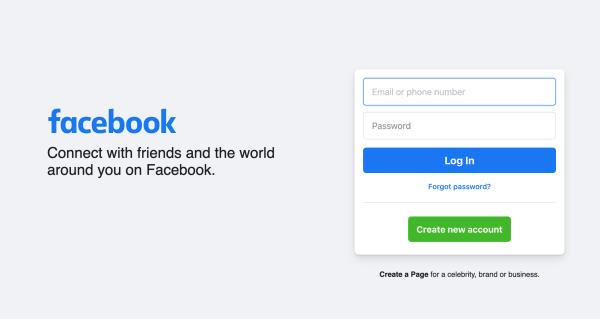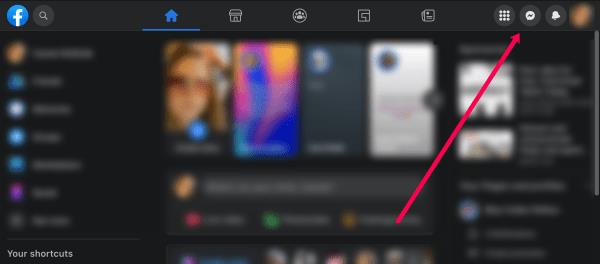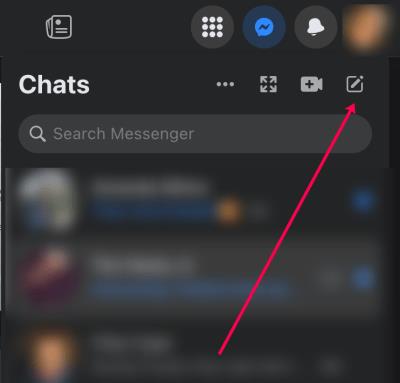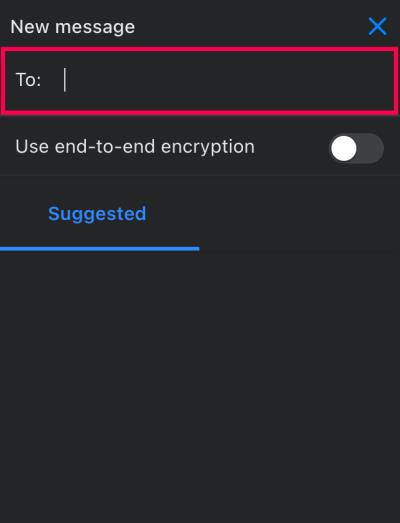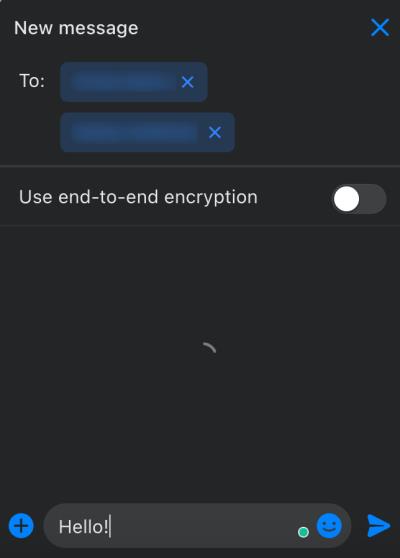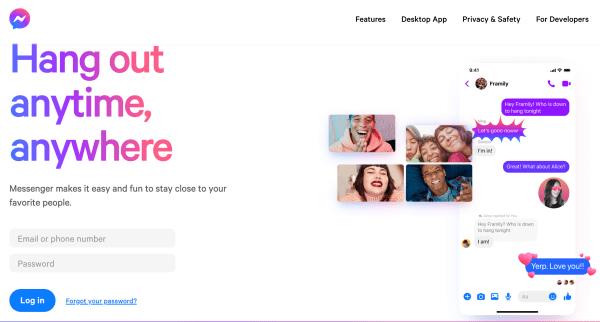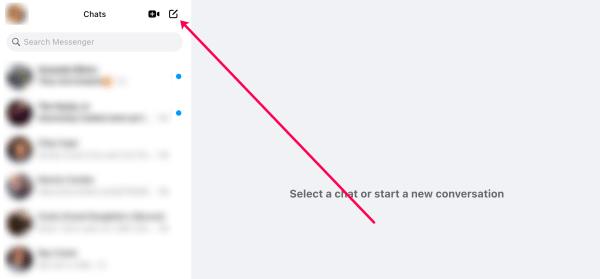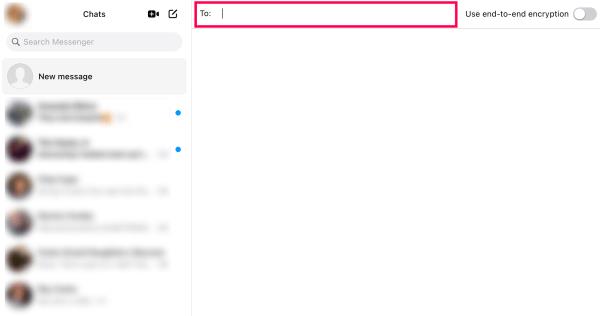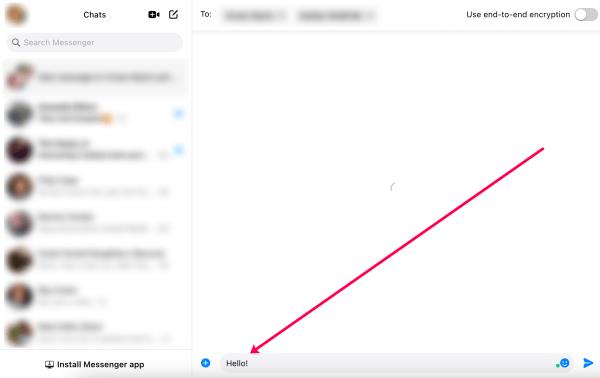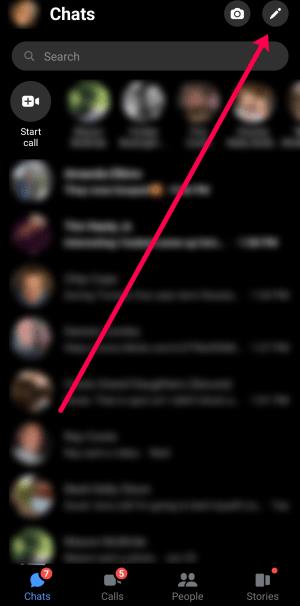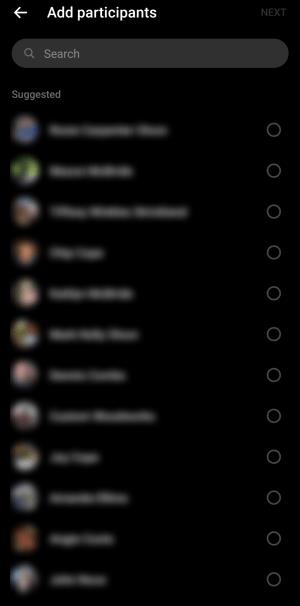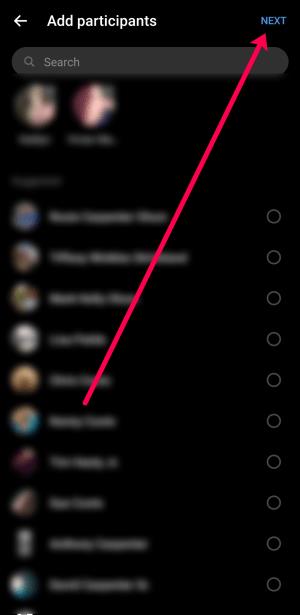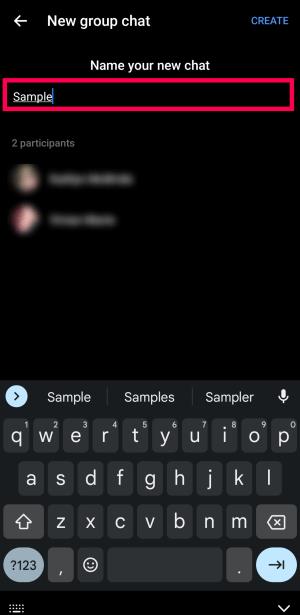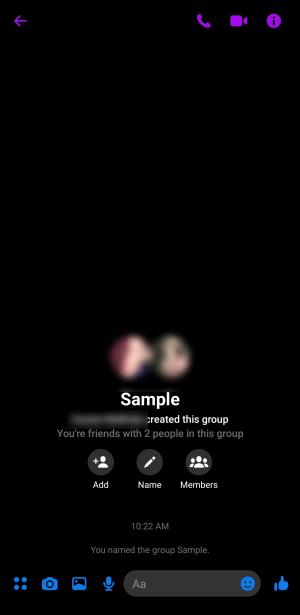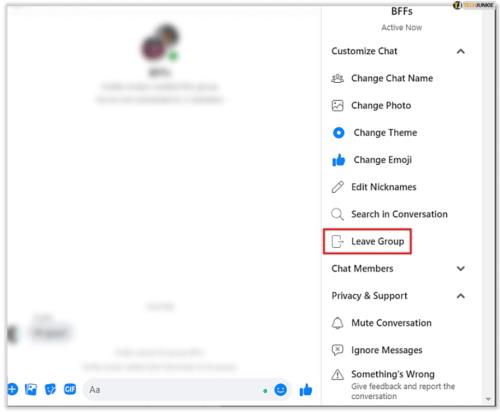https://www.youtube.com/watch?v=PR2EBx8DVOYu0026t=10s
„Facebook Messenger“ yra populiari paslauga, leidžianti vartotojams siųsti pranešimus visiems, turintiems „Facebook“ paskyrą. Funkciją galite naudoti „Facebook“ arba atskirai „Messenger“ programoje.
„Facebook Messenger“ puikiai tinka grupiniams pokalbiams. Skirtingai nuo grupės tekstų, galite priskirti administratorius, pridėti arba pašalinti kitus vartotojus ir greitai rasti bendrinamą mediją ar failus. Šis straipsnis išmokys jus visko, ką reikia žinoti apie „Facebook“ pranešimų siuntimą draugų grupei.
Ką reikia žinoti
Prieš pradėdami siųsti Facebook žinutes, turėtumėte žinoti keletą dalykų. Jei jau žinote, kaip siųsti pranešimus, praleiskite toliau. Tačiau tiems iš jūsų, kurie platformos naujokai naudojasi, ši skiltis skirta jums.
Norėdami pradėti, yra keli būdai pasiekti „Facebook Messenger“:
Galite atsisiųsti „Messenger“ programėlę į savo mobilųjį įrenginį arba naudotis svetaine kompiuteryje ar telefone.
Tada turite siųsti užklausas draugauti visiems, kuriuos norite savo Facebook Messenger grupėje. Norite susidraugauti su kitais vartotojais, kuriems norite siųsti žinutes, nes jei nesate draugai, jūsų žinutės pateks į jų pranešimų užklausų aplanką ir jie gali jo nematyti.
Galiausiai, kai išsiaiškinsite, kurią „Messenger“ platformą norite naudoti, ir sukompiliavote „Facebook“ draugus, laikas pradėti siųsti pranešimus!
Kaip išsiųsti „Facebook“ pranešimą keliems draugams
Galite sukurti „Messenger“ grupes ir siųsti žinutes iki 150 draugų vienu metu. Tolesniuose skyriuose parodysime, kaip tai padaryti naudojant pirmiau minėtas platformas.
Kaip išsiųsti „Facebook“ grupės pranešimą naudojant „Facebook“ svetainę žiniatinklio naršyklėje
Jei norite naudoti žiniatinklio naršyklę, galite atlikti šiuos veiksmus, kad pridėtumėte kelis draugus į „Facebook“ pokalbį:
- Kompiuterio naršyklėje atidarykite „ Facebook “ ir prisijunkite prie savo paskyros.
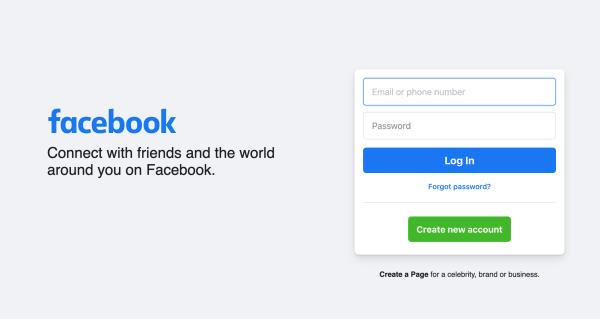
- Viršutiniame dešiniajame kampe spustelėkite „Messenger“ piktogramą .
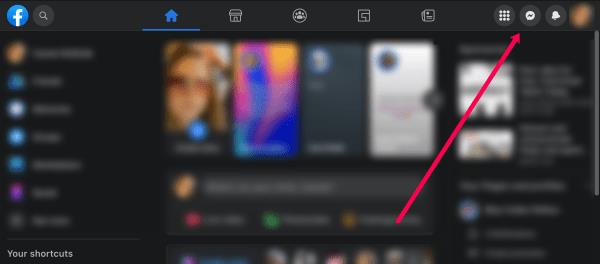
- Bakstelėkite "naujo pranešimo piktogramą" viršutiniame dešiniajame dialogo lango kampe.
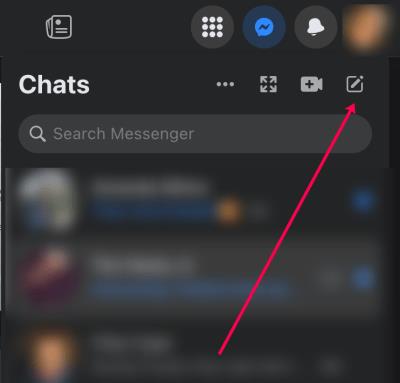
- Pradėkite rašyti draugų vardus, kuriuos norite įtraukti į savo pranešimą.
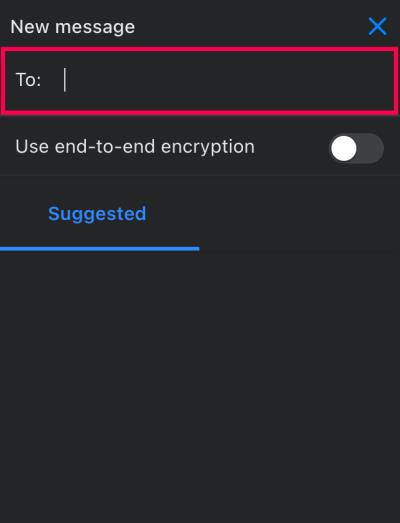
- Įvedę vieną pavadinimą, pridėkite kitą. Pridėję visus, pradėkite rašyti pirmąjį pranešimą.
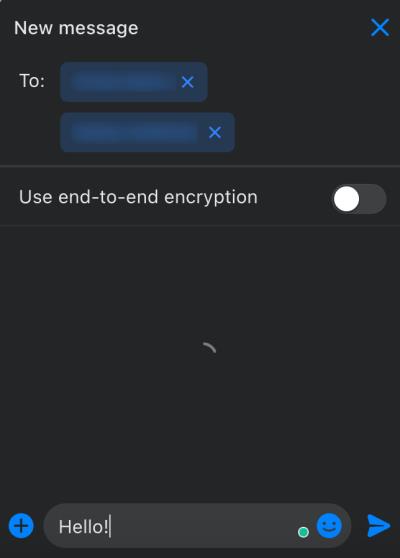
Dabar galite bet kada grįžti į šią grupę ir perduoti pranešimą. Jį rasite savo pokalbių sąraše.
Kaip išsiųsti „Facebook“ grupės pranešimą naudojant „Messenger“ svetainę naršyklėje
Jei vietoj to norėtumėte naudoti tam skirtą „Facebook Messenger“ svetainę, atlikite šiuos veiksmus:
- Eikite į „ Facebook Messenger “ svetainę ir prisijunkite prie „Facebook“ paskyros.
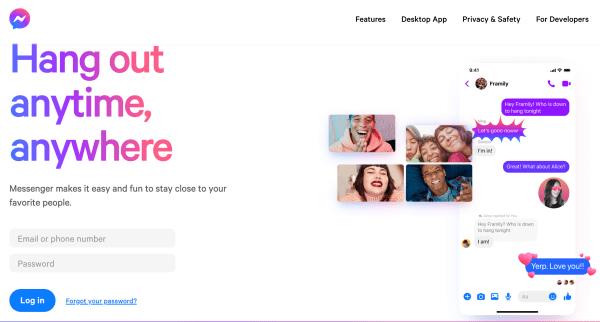
- Kairėje esančiame meniu spustelėkite „naujo pranešimo piktogramą“ .
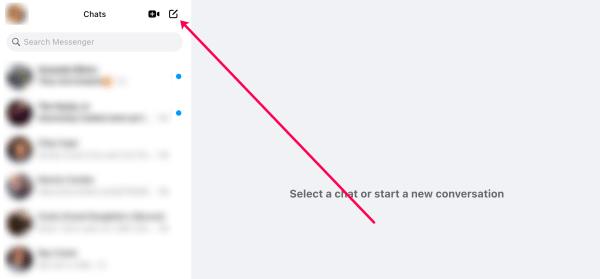
- Pradėkite rašyti draugų, kuriuos norite įtraukti į savo grupę, vardus.
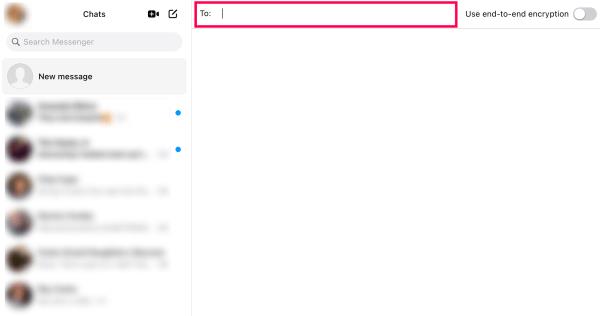
- Pridėkite vardus, kol įtrauksite visus. Tada pradėkite rašyti savo pranešimą.
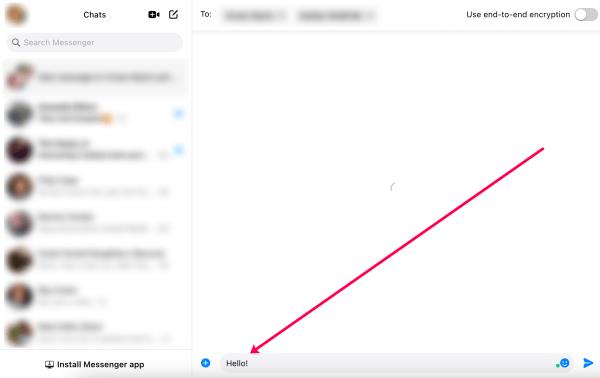
Dabar grupės pranešimas bus rodomas jūsų pokalbių sąraše, kad galėtumėte bet kada prie jo grįžti.
Kaip išsiųsti „Messenger“ grupės pranešimą naudojant „Android“ / „iOS“ / „iPhone“ programą
Jei norite kalbėtis su draugais naudodami mobiliąją „Messenger“ programą, atlikite šiuos veiksmus, kad įtrauktumėte kelis draugus į grupės pokalbį:
- Atidarykite „Meta Messenger“ programą ir viršutiniame dešiniajame kampe bakstelėkite rašiklio piktogramą .
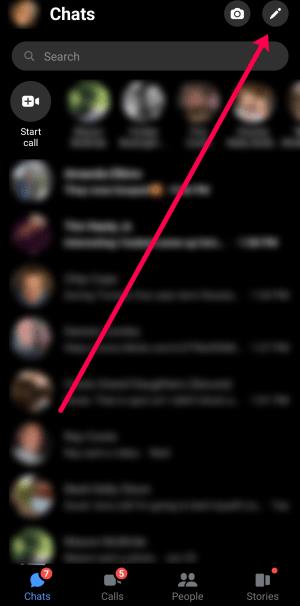
- Bakstelėkite „Sukurti naują grupę“.

- Pradėkite rašyti savo draugo vardus arba slinkite per sąrašą ir patikrinkite burbulus dešinėje.
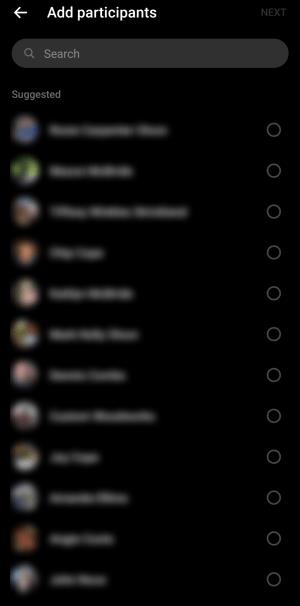
- Pridėję visus draugus, viršutiniame dešiniajame kampe bakstelėkite „Kitas“ .
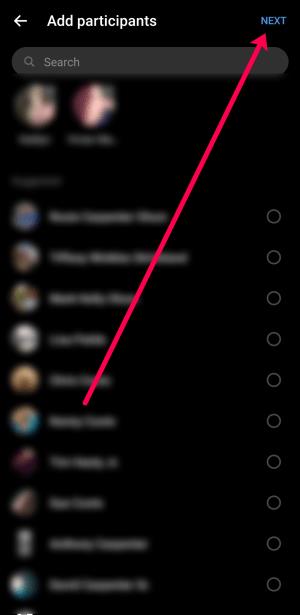
- Įveskite grupės pavadinimą, tada bakstelėkite „Sukurti“.
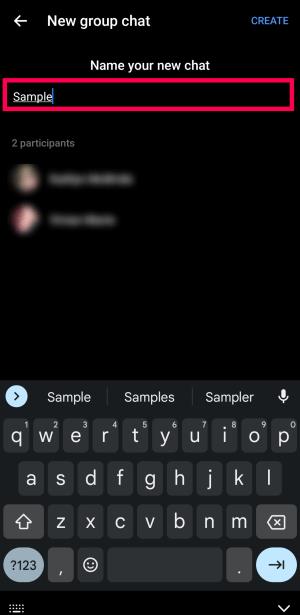
- Dabar galite siųsti žinutes savo draugų grupei.
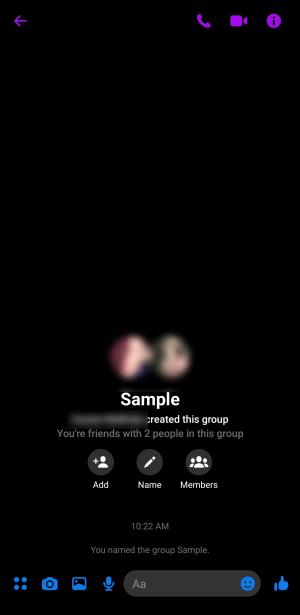
Kaip ir anksčiau aprašyti metodai, naują grupės pokalbį galite greitai rasti programos „Messenger“ pokalbių skiltyje.
Kaip moderuoti savo Facebook grupės pranešimą
Dabar, kai žinote, kaip siųsti žinutę keliems „Facebook“ draugams, jums gali būti įdomu sužinoti keletą gudrybių, kurios padės moderuoti naują grupę. Štai keletas dalykų, kuriuos galite padaryti:
Kaip pridėti daugiau narių prie savo Messenger grupės
Jei praleidote keletą draugų arba norite išplėsti savo grupę, galite. Štai kaip:
- Atidarykite „Messenger“ ir eikite į reikiamą grupę.
- Bakstelėkite piktogramą „i“ viršutiniame dešiniajame kampe.
- Po grupės pavadinimu pasirinkite parinktį „Pridėti“ .
- Pasirinkite draugą, kurį norite pridėti, ir bakstelėkite „Kitas“ viršutiniame dešiniajame kampe.
Kaip pašalinti narius iš savo Messenger grupės
Galite pašalinti narius iš savo Messenger grupės pokalbio taip pat lengvai, kaip juos pridėti. Štai kaip:
- Eikite į grupę ir bakstelėkite „i“ piktogramą.
- Pasirinkite „Žiūrėti grupės narius“.
- Pasirinkite naudotoją, kurį norite pašalinti.
- Bakstelėkite „Pašalinti iš grupės“.
Atminkite, kad bus rodomas pranešimas, pranešantis visiems pokalbio dalyviams, kad pašalinote grupės narį.
Kaip įjungti narių užklausas „Messenger“.
Galite įjungti Narių užklausas, jei nenorite, kad kas nors kitas pakviestų narių. Štai ką daryti:
- Atidarykite tinkamą grupės pokalbį ir bakstelėkite „i“ piktogramą viršutiniame dešiniajame kampe.
- Pasirinkite „Nario prašymai“.
- Perjunkite parinktį „Įjungta“.
Dabar tik jūs arba grupės administratoriai galite pakviesti kitus vartotojus.
Kaip pridėti administratorių prie „Messenger“ grupės
Vienam valdyti grupę gali būti nuobodu. Tačiau galite suteikti kitiems vartotojams teisę atlikti reikiamus pakeitimus. Norėdami pridėti administratorių, atlikite šiuos veiksmus:
- Atidarykite grupės pranešimą ir bakstelėkite piktogramą „i“ .
- Pasirinkite „Žiūrėti grupės narius“.
- Bakstelėkite skirtuką „Administratoriai“ , tada pasirinkite „Pridėti“.
- Iš sąrašo pasirinkite naujus administratorius.
„Messenger“ grupės DUK
Ar galiu išeiti iš „Messenger“ grupės?
absoliučiai! Jei nebenorite būti grupės dalimi, tereikia grupės viduje paliesti „i“ piktogramą. Tada slinkite žemyn ir pasirinkite „Palikti grupę“. Patvirtinkite, kad norite išeiti iš pokalbio.
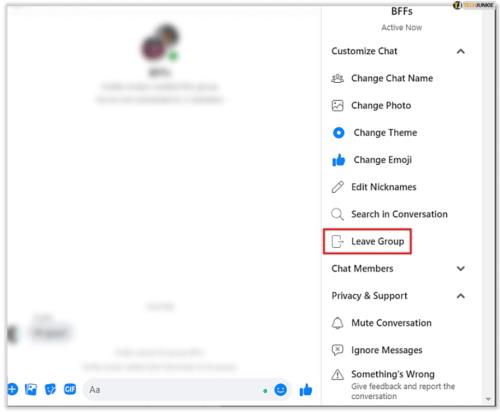
Ar galiu ištrinti arba atšaukti pranešimą?
Taip! Jei netyčia išsiuntėte pranešimą, ilgai paspauskite tekstą, tada bakstelėkite „Atšaukti siuntimą“. Galiausiai pasirinkite „Pašalinti visiems“.
Jūsų pranešimas dings, bet kiti grupės nariai matys pranešimą, kad pašalinote pranešimą.
Ar galiu ištrinti grupę?
Taip, „Messenger“ grupę galite ištrinti tik tuo atveju, jei ją sukūrėte, tačiau tai užtrunka keletą žingsnių ir yra tam tikras sprendimas. Štai ką turite padaryti norėdami ištrinti savo sukurtą grupę:
1. Atidarykite grupę ir pašalinkite visus narius (žr. instrukcijas aukščiau).
2. Pokalbyje bakstelėkite piktogramą „i“ .
3. Bakstelėkite „tris taškus“ viršutiniame dešiniajame kampe.
4. Pasirinkite „Ištrinti pokalbį“.
Dabar pokalbis visiškai išnyks.